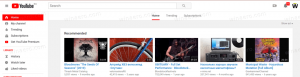Inaktivera aviseringsbegäranden för alla webbplatser i Chrome
Som du kanske redan vet kan vissa webbplatser du surfar på med Google Chrome visa aviseringar på ditt skrivbord. Som standard frågar webbläsaren dig om en webbplats får visa aviseringar eller inte. Om du tycker att detta beteende är irriterande kan du inaktivera förfrågningar om meddelandetillstånd för alla webbplatser samtidigt.
Annons
Många moderna webbplatser har ett alternativ att skicka ett meddelande när ett nytt innehåll blir tillgängligt. Bloggar meddelar användare om nya inlägg, YouTube visar meddelanden om rekommenderade videor.
Många användare tycker att dessa meddelanden är väldigt irriterande. Varannan webbplats ber om tillåtelse att skicka meddelanden till dig, vilket är ett helvete för en användare som inte har någon användning för sådana popup-fönster. Det finns många användare som anser att webbmeddelanden är redundanta och störande.
Tack och lov är det lätt att inaktivera dem. Låt oss se hur det kan göras.
För att inaktivera aviseringsbegäranden för alla webbplatser i Google Chrome, gör följande.
- Öppna webbläsaren Google Chrome.
- Klicka på menyknappen med tre punkter (den sista knappen till höger i verktygsfältet).

- Huvudmenyn visas. Klicka på Inställningar.
- Klicka på i Inställningar Avancerad på botten.

- Gå till Sekretess och säkerhet > Innehållsinställningar alternativ.

- Klicka på Aviseringar.

- Stäng av Fråga innan du skickar växla.

Du är färdig! Från och med nu kommer alla meddelandeförfrågningar att avvisas tyst för alla webbplatser.
I listan nedanför Fråga innan du skickar switch, kan du tillåta eller blockera webbaviseringar för vissa webbplatser. Genom att ta bort alla webbplatser från Tillåt lista du blir av med alla aviseringar om bytet Fråga innan du skickar är avstängd.
Webbplatser läggs till Tillåta listan fortsätter att visa aviseringar.
Du kan klicka på Mer knappen till höger om webbplatsens namn och välj Tillåta,Blockera, redigera eller ta bort. Om du tar bort en webbplats från listan återställs aviseringsbehörigheterna för den. Beroende på inställningarna du tillämpade med hjälp av instruktionerna ovan kan du bli ombedd att tillåta aviseringar nästa gång du besöker den, eller så kommer begäran att avvisas tyst.

Tips: Du kan skriva chrome://settings/content/notifications i adressfältet för att öppna meddelandesidan direkt i Google Chrome.
Tycker du att webbaviseringar är användbara eller föredrar du att hålla dem inaktiverade? Dela dina preferenser i kommentarerna.